

By Gina Barrow, Dernière mise à jour: September 5, 2022
Nouveau téléphone. De nouvelles sensations. Nouvelle expérience. Mais déplacer du contenu est un défi. L'un des éléments essentiels à transférer chaque fois que vous achetez un nouveau téléphone est vos messages texte. Qu'il s'agisse de conversations personnelles ou professionnelles, vous pouvez les intégrer à tout moment en utilisant la bonne option.
Mais choisir la bonne option de transfert peut être déroutant. Certains sont faciles à utiliser mais dangereux, tandis que d'autres sont intimidants. Laissez cet article vous guider sur la façon de transférer des SMS vers nouveau téléphone en utilisant les 4 méthodes indispensables.
Partie #1 : 4 méthodes indispensables pour transférer des messages texte vers un nouveau téléphonePartie #2 : Résumé
Si les SMS font partie de vos principales préoccupations chaque fois que vous recevez un téléphone, ne vous inquiétez pas ; il existe de nombreuses façons d'explorer comment transférer facilement vos messages texte vers votre nouveau téléphone. Voici 4 méthodes que nous avons rassemblées sur la façon de transférer des messages sur votre nouvel iPhone ou d'autres appareils mobiles.
Transfert de téléphone FoneDog offre une immense commodité à tous les utilisateurs de Smartphone. Il possède des fonctionnalités qui permettent le transfert de données entre Android, iOS et un ordinateur, ainsi qu'une capacité multiplateforme.
Mobile Transfert
Transférez des fichiers entre iOS, Android et Windows PC.
Transférez et sauvegardez facilement des messages texte, des contacts, des photos, des vidéos et de la musique sur ordinateur.
Entièrement compatible avec les derniers iOS et Android.
Essai Gratuit

Voici quelques faits saillants notables du transfert de ce meilleur outil de transfert de fichiers:

Ce que nous aimons dans FoneDog Phone Transfer, c'est l'interface conviviale pour les débutants. Son objectif est clair que tous les menus et paramètres sont présentés de manière autonome. Voici comment ça fonctionne:
Exécutez FoneDog Phone Transfer sur votre ordinateur en suivant l'invite pour savoir comment l'installer avec succès.
Vous pouvez utiliser le lien pour télécharger le logiciel.
À l'aide de câbles USB, connectez vos appareils à l'ordinateur et attendez qu'ils soient reconnus par l'appareil. Si vous y êtes invité, vous devez activer le débogage USB sur vos téléphones Android. Cela apparaît généralement sur les nouveaux appareils connectés à un ordinateur pour la première fois.
Cliquez sur Paramètres, recherchez et sélectionnez À propos du téléphone. Appuyez sur le Numéro de construction au moins 7 fois ou jusqu'à ce que vous receviez la notification que vous êtes maintenant en mode développeur. Revenir à Paramètres et faites défiler jusqu'à USB Debugging et basculer dessus.
Une fois tous les appareils connectés, sélectionnez le type de fichier Messages dans le menu de gauche de votre téléphone source.
À partir de là, vous pouvez vérifier tous les messages texte transférés vers un nouveau téléphone.
You’ll see a preview of your message on the screen as well to ensure that you got the right SMS.
Après avoir sélectionné tous les messages texte que vous souhaitez transférer, cliquez sur le menu Exporter en haut et choisissez Exporter vers le périphérique.
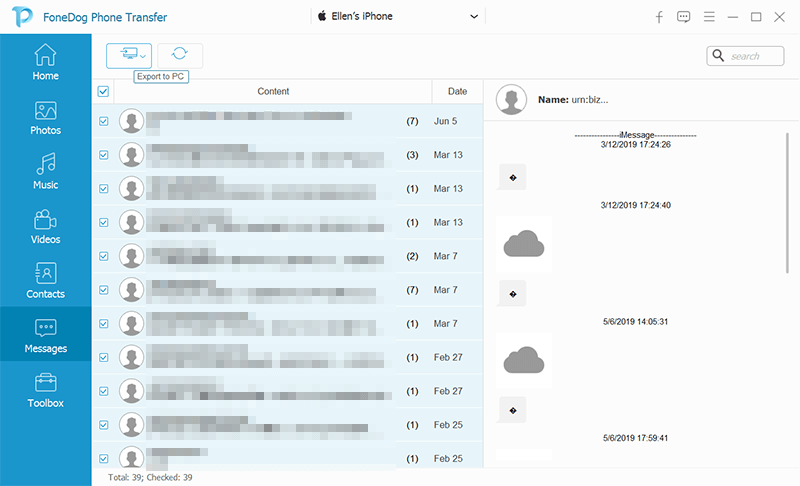
Recherchez et cliquez sur le nom de l'appareil de votre nouveau téléphone et transférez-le. Attendez que le processus soit terminé.
Que pouvez-vous faire d'autre avec FoneDog Phone Transfer?
Étant donné que FoneDog Phone Transfer est pratique à utiliser sur votre ordinateur, vous pouvez pratiquement l'utiliser pour une meilleure expérience téléphonique. Vous pouvez gérer votre contenu de manière sélective, sauvegarder des données importantes et optimiser ses autres outils.
Et, FoneDog Phone Transfer n'est pas seulement pour Android, notez que vous pouvez changer d'appareil à tout moment sans vous soucier des transferts de fichiers.
Le natif Bluetooth Technologie sur les deux Android appareils est également une option pour transférer des messages texte vers un nouveau téléphone.
Cependant, cette méthode est idéale lorsque vous n'avez qu'une poignée de SMS à envoyer, car cela prendrait beaucoup de temps avant que tous vos messages soient transférés si vous en receviez des tonnes.
Voici comment transférer vos messages via Bluetooth :
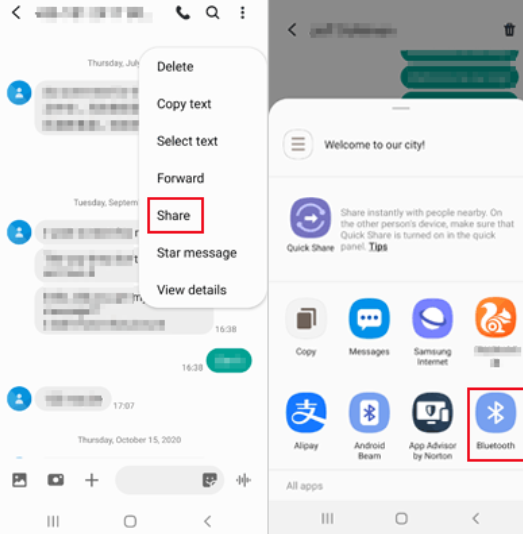
SHAREit is also native to many Android devices. It works similarly to Bluetooth. You can practically send and receive files using this app, and it even has some engaging features apart from sharing data.
Si vous avez SHAREit ou avez téléchargé cette application sur vos deux appareils Android, vous pouvez également transférer des messages texte vers un nouveau téléphone en l'utilisant.
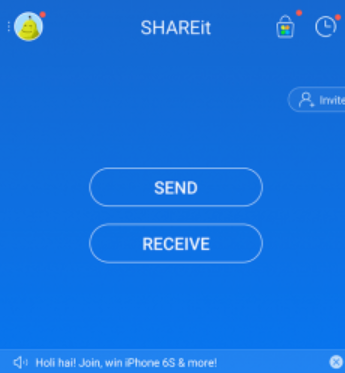
Bien que SHAREit semble très pratique à utiliser pour le transfert de données, il peut également migrer des logiciels malveillants de l'ancien téléphone s'il y en a un qui se cache à l'intérieur de votre appareil. Assurez-vous que votre ancien téléphone ne contient aucune application malveillante ou vous pouvez d'abord nettoyer l'appareil.
Lastly, there are plenty of transfer apps that are currently available to download from the PlayStore.
Deux des applications de transfert les plus réussies sont SMS Backup+ et Android SMS Backup & Restore. Ces applications vous offrent des options simples et directes pour transférer des messages texte vers un nouveau téléphone.

Le SMS Backup + utilise votre compte Gmail pour transférer des messages texte vers un nouveau téléphone. Voici les étapes :
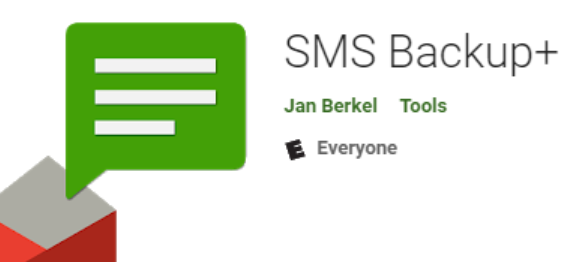
Les gens LIRE AUSSIComment transférer des messages d'iPhone à iPhone sans iCloud ?Comment transférer des messages d'Android à Android
Avec l'aide de ces 4 méthodes indispensables, vous avez appris à transférer des messages texte vers un nouveau téléphone en un court laps de temps. Parmi ces méthodes, nous trouvons FoneDog Phone Transfer comme l'option la plus pratique.
Il dispose d'un éventail de fonctionnalités indispensables pour transférer rapidement vos messages texte. De plus, il est sûr à utiliser et, par conséquent, il vous donne l'assurance que vos données ne sont pas violées pendant le transfert.
Laisser un commentaire
Commentaire
Transfert de périphéries
Transfer data from iPhone, Android, iOS, and Computer to Anywhere without any loss with FoneDog Phone Transfer. Such as photo, messages, contacts, music, etc.
Essai GratuitArticles Populaires
/
INTÉRESSANTTERNE
/
SIMPLEDIFFICILE
Je vous remercie! Voici vos choix:
Excellent
Évaluation: 4.7 / 5 (basé sur 67 notes)